Avant d'importer un fichier CSV provenant de votre banque, il faut d'abord l'analyser et le formater correctement. Cette section détaille pas à pas les 9 étapes à suivre:
Note: Vous devez d'abord vous connecter à votre banque via votre navigateur web préféré pour récupérer le fichier CSV que vous souhaitez importer dans votre base de données.
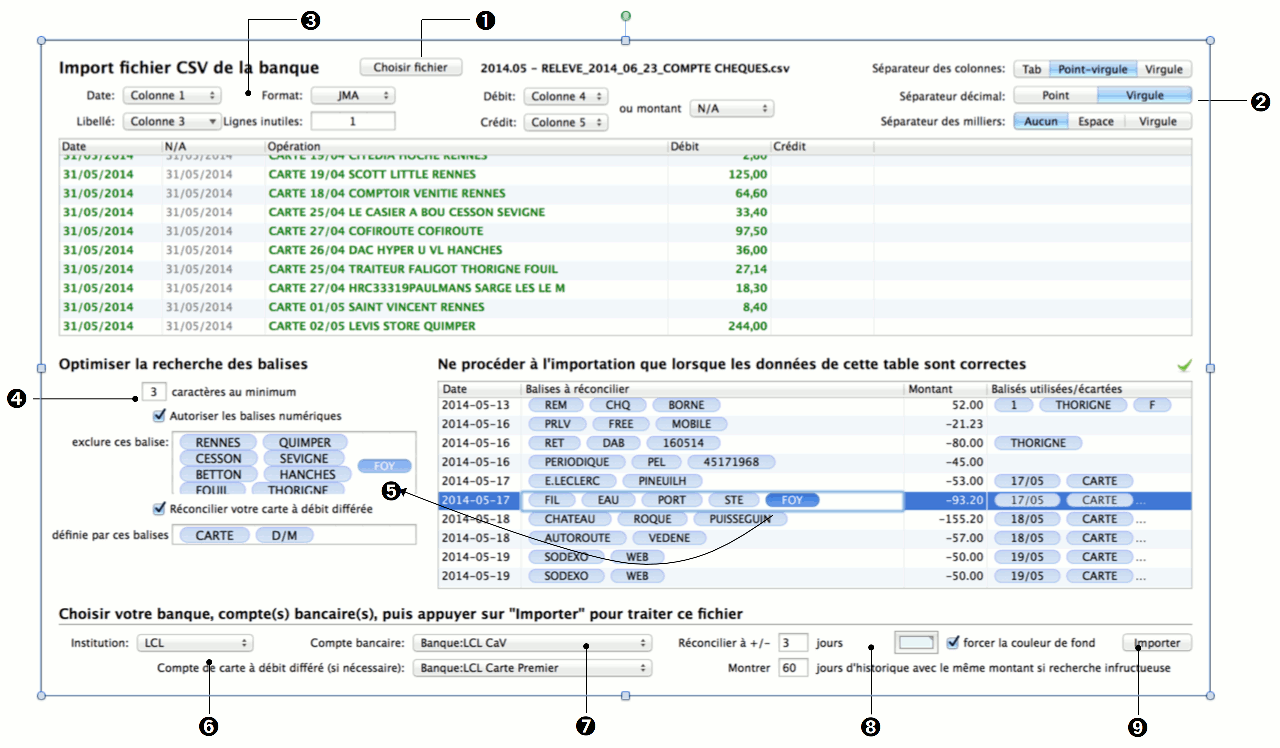
Sélection du fichier CSV à importer et des colonnes à prendre en compte
Appuyer sur le bouton 'Choisir fichier' pour sélectionner le fichier que vous souhaitez importer.
Dans le cas où BudgetInMind ne peut trouver seul le bon format, vous pouvez modifier les paramètres vous même.
Vous pouvez choisir le séparateur des colonnes parmi la tabulation, le point-virgule ou la virgule.
Vous pouvez choisir le séparateur décimal parmi le point ou la virgule.
Vous pouvez choisir le séparateur des milliers parmi l'espace, la virgule ou aucun séparateur.
Note: Bien sûr, un séparateur ne peut être sélectionné qu'une fois. Ainsi, si le séparateur des colonnes est la virgule, la virgule ne pourra ni être le séparateur décimal, ni être le séparateur des milliers.
Le fichier CSV pouvant avoir beaucoup de colonnes en fonction de la banque, et comme BudgetInMind n'a besoin que de 3 colonnes (Date,Balises à réconcilier et Montant), vous devez choisir et assigner les colonnes du fichier CSV à l'une des 3 colonnes de destination. BudgetInMind essaiera de le faire automatiquement, mais il peut se tromper. Tout dépend de la manière dont le fichier CSV est encodé.
Choisir la colonne à utiliser pour la date et vérifier que le format de la date est le bon (JMA=Jour/Mois/Année, ..). Si le fichier contient assez de dates, BudgetInMind trouvera le format automatiquement. S'il se trompe, il suffit alors de modifier la sélection.
Choisir les colonnes à utiliser pour le champ 'Opération' (aussi appelé "Balises à réconcilier"). Vous pouvez choisir plusieurs colonnes. BudgetInMind fusionnera les colonnes pour générer une seule liste de balises.
Définir le nombre de lignes initiales à supprimer en renseignant le champ 'Lignes inutiles'.
Choisir la colonne 'Montant'. En fonction du fichier CSV, vous aurez à choisir soit une colonne 'crédit' pour les nombres positifs et une colonne 'débit' pour les nombres négatif, soit une seule colonne 'Montant' qui peut contenir des nombre positifs ou négatifs. Ces 2 options sont exclusives.
Important: BudgetInMind interdira l'importation tant que la table résultant de vos choix (en bas à droite) contiendra des données invalides. Pour être valide, chaque colonne doit contenir une donnée valide (c'est à dire conforme à ce que l'on attend pour cette colonne). Une coche verte en haut à droite du tableau apparaîtra lorsque les données seront jugées acceptable pour l'importation. A noter qu'une transaction d'un montant nul n'est pas valide.
Optimiser et réduire les balises à rechercher
Une fois les 3 étapes précédentes effectuées, vos données sont prêtes à être importées. Cependant, avant de procéder à l'importation, vous devriez optimiser vos balises. Trop de balises ne feront qu'alourdir la base de données et ralentir les opérations. Vous ne devez garder que les balises dont vous avez besoin, c'est à dire celles qui différencie bien votre ligne d'une autre. Ainsi, si vous habitez à "Rennes" ou à "Quimper" et que vos opérations indiquent ces villes, vous devriez les supprimer, car elles n'apportent aucune information différentiante d'une entrée à l'autre.
Vous pouvez supprimer automatiquement les balises ayant moins qu'un certain nombre de caractères.
Vous pouvez supprimer automatiquement les balises constituées uniquement de chiffres. Il est souvent utile de le faire, sauf si vous désirez garder comme balise le numéro d'un chèque par exemple.
Pour supprimer des balises de toutes le lignes, il suffit de saisir une chaine de caractères séparée par des espaces puis d'appuyer sur la touche "Entrer" dans le champ exclure ces balises. Par exemple, en tapant RENNES QUIMPER CESSON VIR, vous supprimerez les 4 balises RENNES, QUIMPER, CESSON, et VIR.
Pour ceux d'entre vous qui disposent d'une carte de crédit à débit différé, certaines banques placent malheureusement toutes les transactions en fin de mois avec la date d'achat dans le champ 'Opération', au lieu de n'inscrire qu'un virement soldant votre encours carte. Si c'est le cas, vous pourrez alors fournir un modèle de balises servant à reconnaitre la date dans le champ opération pour l'extraire et ainsi reconnaitre les opérations aux dates où elles ont été faites, et permettre à BudgetInMind de créer un transfer unique en fin de mois de l'encours carte. C'est très utile si vous avez créé un compte bancaire du type "Banque:MaBanque Carte de Crédit". Ainsi, les balises CARTE J/M rechercheront dans la liste des balises des entrées telles que CARTE 17/08 et les identifieront comme un achat par carte de crédit payé le 17 août. Le format de la date utilise les caractères suivants: {D ou J,M,Y ou A,/,., }
Pour supprimer des balises, vous pouvez aussi les sélectionner de la table en cliquant sur la ligne puis la colonne pour sélectionner le champ contenant les balises.
Une fois en mode édition, sélectionnez les balises et faites un glisser/déposer vers le champ "exclure ces balises" pour les ajouter à la liste d'exclusions.
Ajuster la précision de la recherche, renseignez les comptes et importer vos données
Maintenant, les données sont prêtes à importer et les balises sont globalement optimisées. Notez que le processus d'optimisation des balises n'a pas besoin d'être parfait. Vous pourrez de toute façon modifier chaque ligne dans la prochaine vue si vous le souhaitez.
Vous devez d'abord choisir la banque dont provient le fichier CSV. Le choix de la banque ré-initialise la liste des comptes bancaires.
Choisir le compte bancaire où les transactions ont été effectuées.
Si vous aviez activé l'option 'Réconcilier votre carte à débit différé', sélectionnez le compte de carte de crédit, sinon, ne tenez pas compte du deuxième menu de sélection des comptes.
Définissez la précision en jours des entrées dont vous cherchez un "Hit" parfait. Par exemple, si vous mettez 3, cela signifie que pour chaque ligne, BudgetInMind recherchera dans la base de données une entrée avec le même montant et même compte bancaire à ±3 jours. Ne mettez pas un nombre trop grand, car cela pourrait générer de faux "Hit" avec vos entrées récurrentes.
Pour la recherche "même montant", saisissez le nombre de jours dans le passé à regarder. Ainsi, 60 signifie pour BudgetInMind que vous souhaitez regarder jusqu'à 60 jours dans le passé pour trouver une entrée avec le même montant (c'est par exemple utile pour les chèques).
Par défaut, BudgetInMind changera la couleur de fond des entrées réconciliées. C'est une aide visuelle permettant de rapidement voir les entrées journal réconciliées dans la vue journal. Si vous utilisez régulièrement les couleurs de fond dans votre journal, vous devriez desactiver cette option en décochant la case forcer la couleur de fond.
Vous pouvez maintenant appuyer sur le bouton "Importer" pour lancer le processus de réconciliation et passer à la vue suivante.